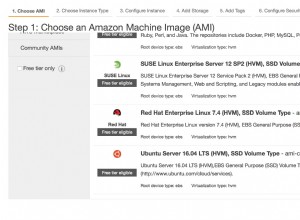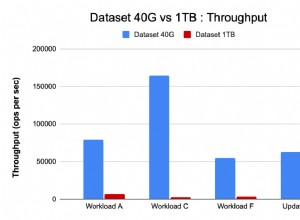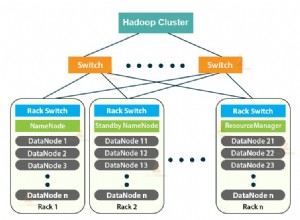Seperti yang telah kita bahas tentang cara menginstal MongoDB 4.2 di Windows7 di Artikel sebelumnya Bagaimana Cara Menginstal MongoDB di Sistem Windows? , yang akan kita bahas kali ini adalah Cara Mengakses MongoDB melalui:
- Cangkang MongoDB
- Driver MongoDB
1. Akses MongoDB melalui MongoDB Shell:
MongoDB Shell disertakan dalam paket MongoDB. Ini adalah antarmuka JavaScript interaktif untuk menanyakan dan memperbarui data, serta melakukan fungsi administratif.
Jadi untuk menggunakan antarmuka ini, kita perlu menyediakan path lengkap karena terletak di tempat yang sama dengan binari lain misalnya dalam kasus kita “C:\Program Files\MongoDB\Server\4.2\bin” atau kami dapat menambahkan ini ke PATH kami.
Namun, sebelum kita dapat mengakses MongoDB, kita harus memulai instance MongoDB menggunakan perintah mongod di windows 7 atau yang lebih baru:
C:\Users\MY>”C:\Program Files\MongoDB\Server\4.2\bin\mongod.exe”
2019-12-26T13:25:10.998+0100 I CONTROL [main] Secara otomatis menonaktifkan TLS 1.0, untuk mengaktifkan paksa TLS 1.0 tentukan –sslDisabledProtocols 'none'
26-12-2019T13:25:11.620+0100 SAYA MENGONTROL [initandlisten] MongoDB mulai :pid=7364 port=27017 dbpath=C:\data\db\ 64-bit host=MY-PC
26-12-2019T13:25:11.620+0100 Saya MENGONTROL [initandlisten] targetMinOS:Windows 7/Windows Server 2008 R2
26-12-2019T13:25:11.620+0100 Saya MENGENDALIKAN [initandlisten] versi db v4.2.2
26-12-2019T13:25:11.620+0100 Saya MENGONTROL [initandlisten] versi git:a0bbbff6ada159e19298d37946ac8dc4b497eadf
26-12-2019T13:25:11.620+0100 Saya MENGONTROL pengalokasi [initandlisten]:tcmalloc
26-12-2019T13:25:11.621+0100 Saya MENGENDALIKAN modul [initandlisten]:tidak ada
26-12-2019T13:25:11.621+0100 Saya MENGONTROL [initandlisten] membangun lingkungan:
26-12-2019T13:25:11.621+0100 Saya MENGENDALIKAN [initandlisten] distmod:2012plus
26-12-2019T13:25:11.621+0100 Saya MENGONTROL [initandlisten] distarch:x86_64
26-12-2019T13:25:11.621+0100 Saya MENGENDALIKAN [initandlisten] target_arch:x86_64
26-12-2019T13:25:11.621+0100 Saya MENGONTROL opsi [initandlisten]:{}
Untuk Linux atau Centos 7, untuk memulai MongoDB, gunakan perintah mogod sebagai berikut:
#sudo systemctl start mongod.service
Sekarang kita dapat terhubung ke instance MongoDB kita dan mulai bekerja dengannya. Namun koneksi ke instans MongoDB berbeda dari instans lokal ke instans jarak jauh:
a. Hubungkan ke instance MongoDB lokal :
Menjalankan instance MongoDB lokal pada Port default:
C:\Users\MY>cd C:\Program Files\MongoDB\Server\4.2\bin
C:\Program Files\MongoDB\Server\4.2\bin>mongo
MongoDB shell versi v4.2.2
menghubungkan ke:mongodb://127.0.0.1:27017/?compressors=disabled&gssapiServiceName=mongodb
Sesi implisit:sesi { “id” :UUID(“b8bd6158-779d-40ca-b683-3bd40075ac2c”) }
Versi server MongoDB:4.2.2
Server memiliki peringatan mulai:
26-12-2019T10:15:15.929+0100 SAYA KONTROL [initandlisten]
26-12-2019T10:15:15.929+0100 I CONTROL [initandlisten] ** PERINGATAN:Kontrol akses tidak diaktifkan untuk database.
26-12-2019T10:15:15.929+0100 SAYA KONTROL [initandlisten] ** Akses baca dan tulis ke data dan konfigurasi tidak dibatasi.
26-12-2019T10:15:15.929+0100 SAYA KONTROL [initandlisten]
—
Aktifkan layanan pemantauan berbasis cloud gratis MongoDB, yang kemudian akan menerima dan menampilkan
metrik tentang penerapan Anda (penggunaan disk, CPU, statistik operasi, dll).
Data pemantauan akan tersedia di situs web MongoDB dengan URL unik yang dapat diakses oleh Anda
dan siapa pun yang Anda bagikan URL-nya. MongoDB dapat menggunakan informasi ini untuk membuat produk
peningkatan dan untuk menyarankan produk MongoDB dan opsi penerapan kepada Anda.
Untuk mengaktifkan pemantauan gratis, jalankan perintah berikut:db.enableFreeMonitoring()
Untuk menonaktifkan pengingat ini secara permanen, jalankan perintah berikut:db.disableFreeMonitoring()
—
>
Menjalankan instance MongoDB lokal pada Port non-default:
C:\Users\MY>cd C:\Program Files\MongoDB\Server\4.2\bin
C:\Program Files\MongoDB\Server\4.2\bin>mongo –port 27100
b. Hubungkan ke instance MongoDB jarak jauh:
- Menggunakan String Koneksi :
C:\Program Files\MongoDB\Server\4.2\bin>mongo “mongodb://mongodb.server.com:27111”
- Menggunakan opsi baris perintah –host
: .
C:\Program Files\MongoDB\Server\4.2\bin>mongo –host mongodb.server.com:27111
- Menggunakan opsi baris perintah —host
dan –port :
C:\Program Files\MongoDB\Server\4.2\bin>mongo –host mongodb.server.com – port 27111
Setelah kita terhubung ke instance MongoDB yang sedang berjalan, kita dapat menggunakannya misalnya kita dapat memeriksa daftar database kita menggunakan perintah show dbs sebagai berikut:
C:\Program Files\MongoDB\Server\4.2\bin>mongo
MongoDB shell versi v4.2.2
menghubungkan ke:mongodb://127.0.0.1:27017/?compressors=disabled&gssapiServiceName=mongodb
Sesi implisit:sesi { “id” :UUID(“927c02f6-b55d-4282-9c3c-dcc4725212ed”) }
Versi server MongoDB:4.2.2
Server memiliki peringatan mulai:
26-12-2019T10:15:15.929+0100 SAYA KONTROL [initandlisten]
26-12-2019T10:15:15.929+0100 I CONTROL [initandlisten] ** PERINGATAN:Kontrol akses tidak diaktifkan untuk database.
26-12-2019T10:15:15.929+0100 SAYA MENGONTROL [initandlisten] ** Akses baca dan tulis ke data dan konfigurasi tidak dibatasi.
26-12-2019T10:15:15.929+0100 SAYA KONTROL [initandlisten]
—
Aktifkan layanan pemantauan berbasis cloud gratis MongoDB, yang kemudian akan menerima dan menampilkan
metrik tentang penerapan Anda (penggunaan disk, CPU, statistik operasi, dll).
Data pemantauan akan tersedia di situs web MongoDB dengan URL unik yang dapat diakses oleh Anda
dan siapa pun yang Anda bagikan URL-nya. MongoDB dapat menggunakan informasi ini untuk membuat produk
peningkatan dan untuk menyarankan produk MongoDB dan opsi penerapan kepada Anda.
Untuk mengaktifkan pemantauan gratis, jalankan perintah berikut:db.enableFreeMonitoring()
Untuk menonaktifkan pengingat ini secara permanen, jalankan perintah berikut:db.disableFreeMonitoring()
—
> tampilkan dbs
admin 0,000GB
konfigurasi 0,000GB
dbHela 0,000GB
0,000GB lokal
>
Kami dapat memeriksa database yang kami pilih saat ini menggunakan perintah db sebagai berikut:
> db
ujian
>
Kita dapat beralih ke database tertentu menggunakan use database_name pernyataan sebagai berikut:
> gunakan DbHela
beralih ke db DbHela
> db
DbHela
Untuk keluar dari MongoDB Shell
Ketik keluar():
> keluar ()
C:\Program Files\MongoDB\Server\4.2\bin>
Atau gunakan pintasan
> ^C
sampai jumpa
C:\Program Files\MongoDB\Server\4.2\bin>
2. Akses MongoDB melalui Driver MongoDB:
Untuk mengakses instans MongoDB dalam lingkungan pemrograman Anda, kami memerlukan pustaka klien resmi untuk aplikasi kami. Klien resmi ini disebut Driver MongoDB.
Situs web MongoDB menyimpan daftar driver MongoDB yang dapat digunakan untuk terhubung ke MongoDB.
Halaman ini menyertakan driver untuk bahasa berikut:
| C | C++ (warisan) |
| C# | Pergi |
| Jawa | Node.js |
| Perl | PHP |
| Python | Motor (Python async) |
| Ruby | Mongoid (Ruby ODM) |
| Skala | Cepat |